
具体方法如下:
1、调出W7自带的日历。在桌面空白处单击右键,出现如图所示菜单栏,可以看到有一个名为“小工具”的选项;
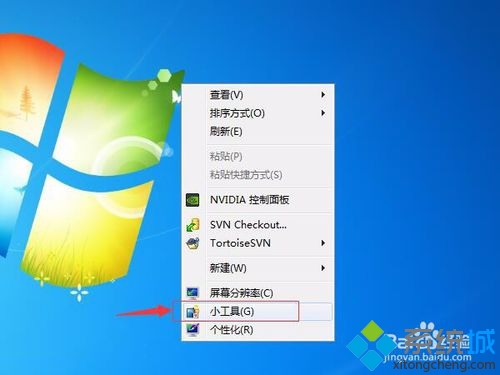
2、左键点击“小工具”,出现如图所示界面,可以看到“日历”;

3、双击“日历”选项,会发现桌面上出现了日历图标,该图标上一共有三个按钮,分别是关闭,放大和移动,点击放大后,会出现一整月的日历信息;


4、接下来是调用便签。便签在开始-附件中;
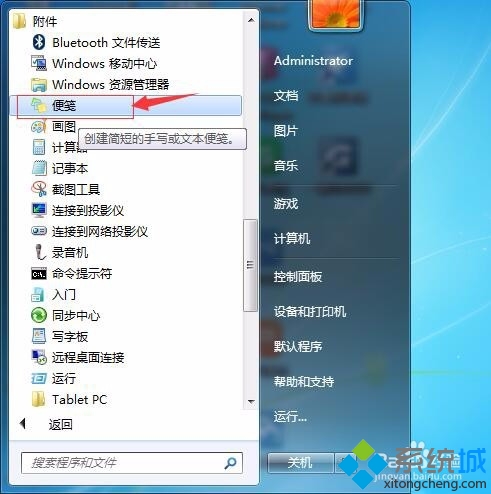
5、便签中有两个按钮:添加和删除。记得,如果关机的时候想关闭便签,千万不要点击删除按钮,一删除,便签上的信息就没有了,要在任务栏中邮件关闭该便签;

6、便签可以任意放大缩小且调整位置的,日历则可以手动点到你想看到的那一日,我们可以将两者自由组合便成了一个简易的备忘录。

上述就是win7系统打开自带日历和便签功能的方法,简单实用的小功能等待大家发现使用,是不是很神奇呢?赶紧将此方法分享吧。
uc电脑园提供的技术方案或与您产品的实际情况有所差异,您需在完整阅读方案并知晓其提示风险的情况下谨慎操作,避免造成任何损失。

未知的网友